Voulez-vous transférer des photos iPhone/iPad vers Android ? FonePaw DoTrans est un meilleur choix pour vous.
Vous avez des milliers de photos sur votre iPhone et vous voulez partager certains photos avec votre famille ou vos amis qui possèdent un appareil ou un tablette Android. Mais il n'est pas facile de synchroniser des données iPhone avec un autre iOS ou Android. Comment faire ? Dans cet article, vous trouverez trois méthodes simples de transférer des photos de votre iPhone/iPad vers votre appareil Android.
Méthode 1 . Transférer des photos à partir de l'appareil iPhone vers Android avec un câble USB
Étant donné que le stockage sur téléphone mobile augmente chaque année, les utilisateurs stockent des gigaoctets de données importantes et précieuses sur ces appareils. Cependant, il est évident que ces téléphones mobiles sont fragiles et que les données sont donc en danger, surtout vos photos. FonePaw DoTrans (opens new window) est un logiciel de transfert iOS qui peut vous aider à synchroniser les photos iPhone vers iPhone, Android ou votre ordinateur Windows.
Pour les utilisateurs mobile qui cherchent une solution professionelle et facile pour sauvegarder et transférer des fichiers iPhone ou Android, FonePaw DoTrans est une meilleure méthode pour vous.
Voici comment transférer des photos iPhone vers Android en utilisant un câble USB :
- Téléchargez FonePaw DoTrans sur votre PC et lanez-le.
- Connectez votre appareil mobile Android et iOS au PC via un câble USB.
- Cliquez sur le nom de votre iPhone en haut et choisissez le type de fichiers « Photos » dans la liste à gauche.
- Sélectionnez maintenant des images que vous voulez exporter vers votre Android.
- Cliquez sur l'icône « Exporter vers l'appareil » puis sur le nom de votre Android pour laisser le logiciel à synchroniser les photos sur Android !
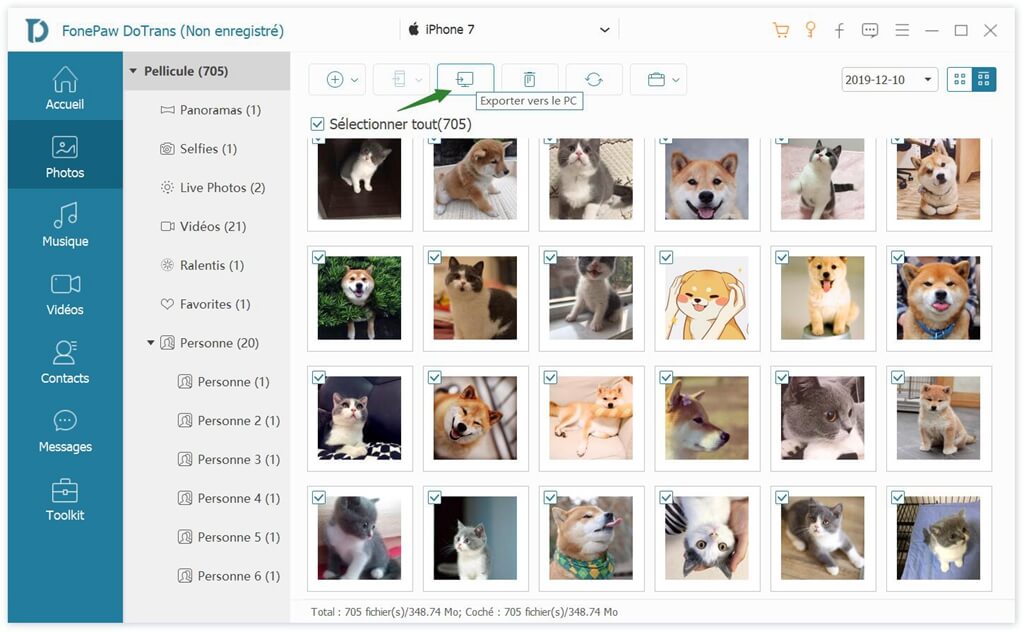
Note : Assurez-vous d’éjecter votre appareil de votre ordinateur en toute sécurité lorsque vous avez terminé la copie via USB.
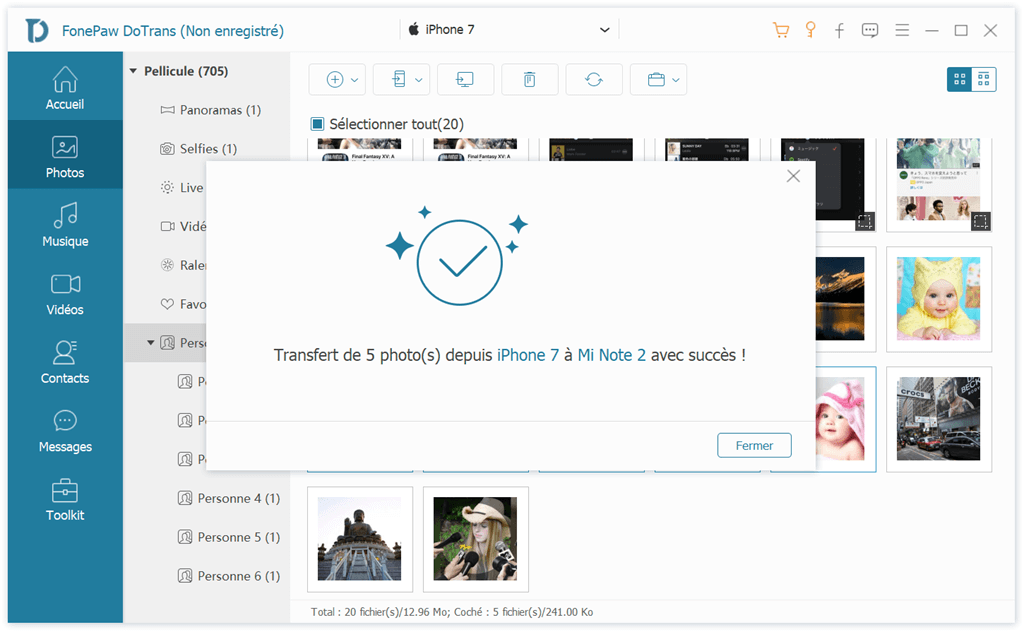
Pour en savoir plus sur FonePaw DoTrans, veuillez regarder la vidéo suivante :
Méthode 2 . Synchroniser des images de l'iPhone vers Android avec copier/coller
Si vous cherchez une solution de transférer de nombreuses photos à partir de votre téléphone mobile iPhone vers votre Android sans logiciel, vous pouvez utiliser cette méthode.
Étape 1. Connectez votre iPhone à l'ordinateur Windows.
Étape 2. Ouvrez le dossier « Ce PC » et faites un clic droit sur l’icône représentant votre iPhone.
Étape 3. Sélectionnez « Importer les images et les vidéos ». Par défaut, tout sera enregistré dans le dossier Images, vous pouvez aussi changer le dossier cible si vous le voulez.
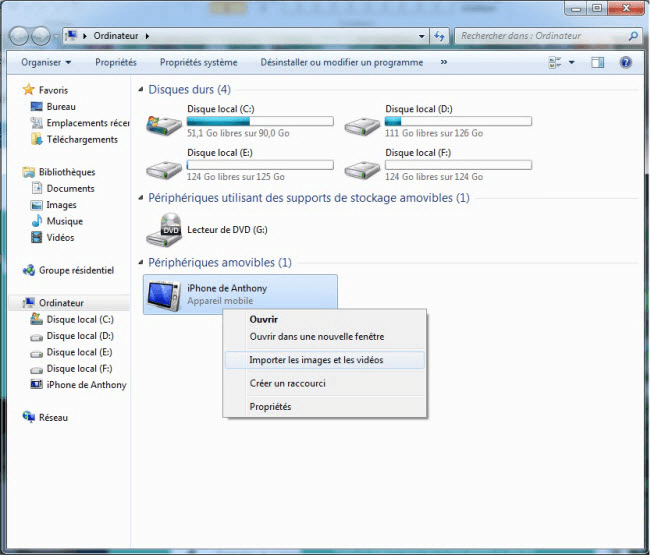
Étape 4. Connectez ensuite votre téléphone Android au PC.
Étape 5. Récupérez les photos et vidéos que vous voulez sur votre ordinateur et faites un copier/coller vers le dossier « DCIM » de votre smartphone Android. Vous pouvez aussi copier et coller les photos de votre Android vers iPhone.
Après cela, les photos iPhone/iPad transférées peuvent être trouvées dans l'application Gallerie sur Android. Note : Cette méthode est parfaite pour ceux qui veulent exporter toutes les photos de l'iPhone, si vous voulez transférer seulement quelques-unes, veuillez retrourner à la méthode 1.
Méthode 3 . Exporter des photos de l'iPhone vers Android sans aucun ordinateur
Vous pouvez exporter des images de l'iPhone vers Android sans aucun ordinateur si vous avez Google Photos sur votre appareil iOS et Android.
# Pour envoyer des photos de l'iPhone à votre Android, suivez ces étapes :
Étape 1 : Ouvrez l'application Google Photos sur votre iPhone.
Étape 2 : Appuyez sur « Menu » et accédez aux « Paramètres ».
Étape 3 : Cliquez sur « Sauvegarder et synchroniser » pour activer ou désactiver l'option « Sauvegarder et synchroniser ».
Étape 4 : Maintenant, il vous suffit d’installer Google Photos et de télécharger toutes ces photos sur votre Android.
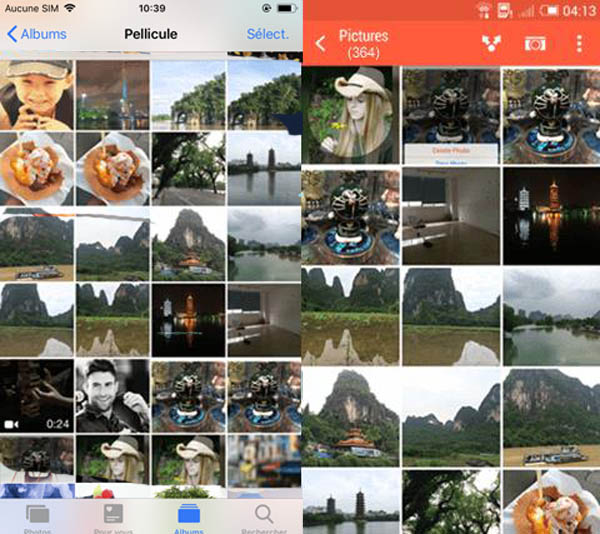
# Puis-je transférer des photos de l'iPhone/iPad vers Android via Bluetooth ?
Bluetooth est une meilleure solution pour partager un petit nombre de photos avec les appareils proches. Mais malheureseusement, Apple ne vous permet pas de transférer des fichiers d'un iPhone vers un autre appareil non-Apple via Bluetooth. Donc, vous ne pouvez pas transférer des photos de votre appareil iOS vers un Android en utilisant Bluetooth.
# Puis-je utiliser AirDrop pour synchroniser des photos iPhone avec Android ?
AirDrop ne peut fonctionner que sur iPhone, iPad, iPod Touch, et les ordinateurs Mac. Il est impossible de transférer des photos de votre iPhone vers votre Android via AirDrop.
# Puis-je transférer des données entre iPhone et Android avec Wi-fi ?
Ok, si vous voulez transférer des données entre iPhone et Android en utilisant un Wi-fi, je vous propose utiliser une application comme Migrer vers iOS qui vous permet d'importer ou exporter des fichiers iPhone via Wi-fi facilement. Lisez notre tutoriel si Migrer vers iOS ne fonctionne pas (opens new window) sur votre appareil.
Le transfert de photos d'iPhone vers Android peut s'avérer un peu délicat, car ils s'exécutent sous deux systèmes d'exploitation différents, mais pas si vous disposez du bon outil pour vous aider. Avec FonePaw DoTrans (opens new window), il est extrêmement simple de déplacer des contacts, des photos, de la musique, etc. entre iPhone et Android, iPhone et PC.
- Articles populaires
- Solutions pour récupérer les fichiers disparus après la mise à jour Windows 10
- [3 Solutions] Comment activer un iPhone désactivé ?
- Impossible d'importer des photos iPhone vers un PC (Windows 10/8/7)
- Comment capturer l'écran sur un ordinateur portable HP (Windows 7/8/10)
- 3 Méthodes pour capturer l'écran avec son interne sur Mac












